
Вы заметили, что ваш Интернет в домашней Wi-Fi-сети стал вести себя как-то странно? Например, когда скорость передачи данных существенно уменьшилась, а многократный сброс маршрутизатора не помог. На самом деле существует много причин, по которым ваш Интернет стал барахлить. Многие в такой момент начинают думать, а не подключился ли к вашей сети кто-то из соседей.
На практике, конечно, это маловероятно, так как, чтобы проникнуть в чужую сеть Wi-Fi, необходимы не только знания, но и дорогостоящее программное обеспечение для взлома и много времени для подбора пароля. Но вполне возможно, ваш сосед мог просто подслушать ваш пароль или чисто случайно угадал его.
Или, может, вы когда-то временно давали вашему соседу пароль к своему Wi-Fi и он по-прежнему его продолжает использовать. К счастью, независимо от того, как и кто проник в ваше интернет-соединение, каждый из вас может самостоятельно проверить, какие устройства подключены к вашей сети. И главное — вы сами сможете отключить любые посторонние устройства, которые подключились к вашему Wi-Fi. Для этого вам понадобится только ваш обычный компьютер или даже смартфон. Причем вам не нужно для этого использовать специальное программное обеспечение.
Как с телефона посмотреть кто подключен к Wi Fi роутеру
Шаг 1. Узнайте, кто использует вашу сеть

Есть несколько способов узнать, кто сейчас использует ваш Wi-Fi. Некоторые маршрутизаторы и интернет-провайдеры предоставляют специальное приложение для управления сетью для мобильных и настольных компьютеров, которые отображают список подключенных к сети устройств и позволяют менять разрешения, включая возможность удаление устройства из сети и запрет на его повторное подключение.
Другой метод — получить доступ к интерфейсу вашего маршрутизатора на компьютере, введя IP-адрес локального доступа в интернет-браузер.
Почти все потребительские роутеры обеспечивают в меню настроек доступ через веб-браузер по специальному локальному адресу (например, 192.168.0.1 или 192.168.1.1), а другие даже предоставляют доступ через мобильные приложения.
Вы можете узнать IP-адрес вашего роутера, выполнив следующие действия:
В Windows
Нажмите клавишу Window + R, затем введите cmd, чтобы открыть командную строку.
В окне командной строки введите команду ipconfig и нажмите Enter.
IP-адрес вашего роутера должен появиться рядом с надписями «Основной шлюз» или «IPv4-адрес».
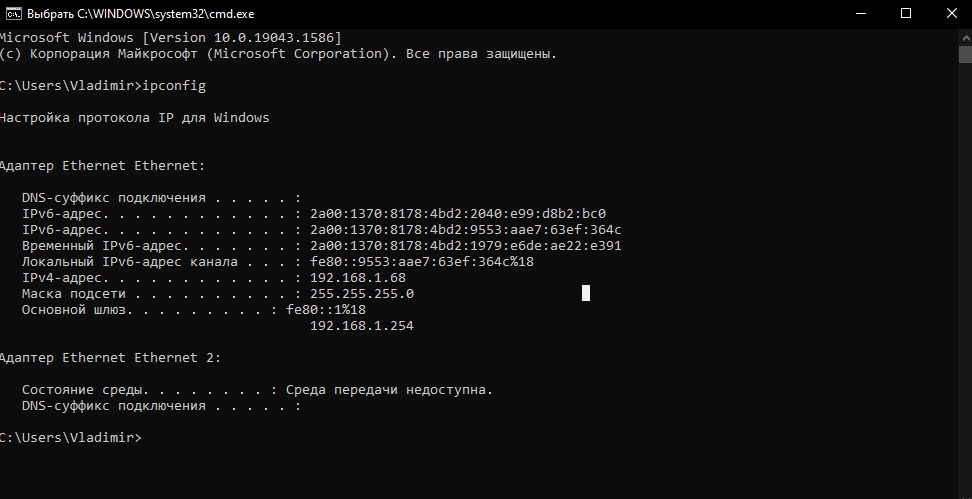
На Mac
Перейдите в «Системные настройки» > «Сеть» > «Дополнительно» > «TCP/ICP».
Найдите IP-адрес, указанный рядом с надписью «IPv4-адрес».
Введите IP-адрес, который вы нашли в ходе выполнения описанных выше шагов, в выбранный вами интернет-браузер. Должен появиться интерфейс роутера. Затем войдите в систему, используя свой сетевой пароль. Когда вы войдете в настройки маршрутизатора, вы сможете просматривать всю сетевую активность вашего интернет-соединения.
Как узнать кто подключен к моему Wi Fi роутеру?
Смотрите также

Шаг 2. Заблокируйте нежелательные устройства

Независимо от того, используете ли вы мобильное приложение или подключаетесь напрямую к вашему роутеру через интернет-браузер, следующий ваш шаг — узнать, кто использует ваш Wi-Fi, и заблокировать ему нежелательный доступ.
Однако шаги по поиску и управлению списком подключенных устройств будут зависеть от используемого вами приложения и/или марки и модели вашего роутера. Для этого обратитесь к руководству пользователя вашего маршрутизатора или найдите, как это сделать для конкретной модели в Интернете. Обычно параметры настроек подключенных к сети устройств можно найти в параметрах роутеров, таких как «Статус», «Статус беспроводной сети» или «Управление трафиком».
Когда вы найдете эту информацию, убедитесь, что к вашей домашней сети подключены только те устройства, которые используете вы или члены вашей семьи. Это довольно легко определить, просто обращая внимание на имена подключенных устройств. Но некоторые устройства оставляют в роутере только свой MAC-адрес. Для таких устройств вам может потребоваться вручную перепроверять MAC-адрес каждого вашего устройства.
Если вы действительно найдете халявщиков, вы можете забанить их в вашей сети. Метод отключения нежелательных устройств от роутера различается для разных интерфейсов маршрутизатора, но обычно выполняется из меню настроек устройства.
Шаг 3. Повысьте безопасность

Наконец, вам нужно изменить пароль к WiFi и убедиться, что он использует максимально надежный протокол безопасности, чтобы предотвратить проникновение мошенников в вашу сеть. Как и в предыдущих шагах, изменение пароля к сети зависит от программного обеспечения вашего маршрутизатора, но их несложно найти в меню настроек роутера.
Убедитесь, что вы создали надежный пароль и включили максимально возможное сетевое шифрование — для некоторых устройств это может быть WPA3, а другие могут использовать только WPA2-AES или WPA2-TKIP. Если ваш маршрутизатор не поддерживает по крайней мере WPA2, мы настоятельно рекомендуем перейти на более новую модель, купив более современный роутер.
Обложка: 1Gai.Ru / Shutterstock
Источник: 1gai.ru
Как узнать, что кто-то ворует ваш Wi-Fi

В наше время большинство людей имеют Wi-Fi подключение в своих домах, однако интернет не всегда работает так быстро, как того хотелось бы. В некоторых случаях это может означать, что требуется покупка нового маршрутизатора, а в других — что кто-то ворует ваш интернет! К счастью, есть несколько способов обнаружить это и заблокировать доступ к Wi-Fi сторонним лицам.
Если у вас есть MAC-адрес и одно или два приложения, то можно с легкостью определить, крадет ли кто-то Wi-Fi, или же соединение медленное само по себе.

Если в вашем доме есть всего лишь несколько устройств, которые подключаются к Wi-Fi, то вы можете отключить или выключить их все, а затем посмотреть, как загорится сигнал беспроводной связи на вашем маршрутизаторе. Если индикатор продолжает мигать, значит, кто-то другой использует Wi-Fi подключение.
Однако этот метод работает только в том случае, если вы уверены, что все устройства отключены, что сделать не всегда просто. Итак, в этой статье мы обсудим два подробных метода, как проверить, ворует ли кто-то ваш Wi-Fi, независимо от типа устройства.
Метод 1: приложение
Доступно множество приложений для автоматического поиска необычных устройств, подключенных к вашей сети Wi-Fi. Проверка этих девайсов, особенно если они подключаются в обычное время дня, когда дома нет никого, может быть довольно-таки полезной. Вот несколько приложений, которые помогут выявить проблемы.
Wi-Fi Thief Detector
Price: Free
Это приложение очень легко загрузить и оно предоставляет результаты очень быстро. Инструмент показывает, сколько устройств подключено к маршрутизатору, а также поможет определить девайсы, которые ему не принадлежат, и соединит с настройками роутера, чтобы вы могли оперативно внести изменения, необходимые для защиты своей сети.

Paessler PRTG Network Monitor
Price: Free
Программа от Paessler представляет собой полный набор инструментов для управления маршрутизатором, включая автоматическое обнаружение постороннего трафика, анализ использования сети и другие подробные функции. Для обычного пользователя приложение может оказаться немного сложноватым, но это отличный инструмент для малых предприятий, обеспокоенных тем, что кто-то подключается к их сети без разрешения. Есть 30-дневная бесплатная пробная версия, которой должно быть достаточно, чтобы устранить любые проблемы, а также понять, хорош ли инструмент.


Wi-Fi Guard
Price: Free
Удобное приложение, доступное для iOS и Android, имеющее приятный интерфейс в минималистичном стиле, которое позволяет проверять все устройства в сети и обнаружить какую-либо подозрительную активность. Вы можете просмотреть подробную информацию о любых устройствах и получать уведомления о любом новом девайсе, который присоединяется к сети.


Wireless Network Watcher
Price: Free
Независимое программное обеспечение, разработанное для того, чтобы помочь пользователям Windows и MacOS отслеживать подозрительную активность и контролировать все подключенные устройства в тот или иной момент.

Fing
Price: Free
Fing — приложение для iOS, предназначенное для защиты мобильных устройств. Инструмент позволяет сразу увидеть подключенные девайсы, их тип, характер подключения, MAC-адрес и другое. Пользователь также может проверить поведение Wi-Fi соединения, чтобы отметить особенно загруженное время, которое может указывать на то, что кто-то еще подключается к интернету.


Метод 2: проверить логи администратора
Если вы подозреваете, что кто-то ворует ваш Wi-Fi, то необходимо войти на страницу администрирования маршрутизатора. Большинство людей могут сделать это, набрав 192.168.1.1, 192.168.0.1 или 192.168.2.1 в адресной строке браузера.
После перехода на страницу администратора, вам нужно будет найти секцию со списком различных MAC-адресов, подключенных к вашему компьютеру. Расположение этой страницы отличается в зависимости от роутера, но вы можете найти ее в разделе конфигурации беспроводной сети, состоянии беспроводной сети или в списке клиентов DHCP. Её можно использовать для того, чтобы посмотреть, сколько устройств подключено к Интернету. Каждое устройство, подключенное к беспроводной сети, имеет уникальный MAC-адрес. Если вы, допустим, увидите шесть разных адресов, но знаете, что у вас дома есть лишь четыре устройства, то вполне вероятно, что кто-то ворует интернет.
Примечание: старые телефоны, игровые консоли, камеры с поддержкой Wi-Fi и другие устройства могут отображаться в списке MAC-адресов. Вы можете разобраться, какой MAC-адрес имеет то или иное устройство, с помощью такого веб-сайта, как macvendors.com.
Как держать чужаков подальше

Если вы точно знаете, что кто-то ворует ваш Wi-Fi, то рекомендуется усилить безопасность. Если сеть не имеет пароля, то нужно обязательно добавить его. Если вы по-прежнему используете имя и пароль маршрутизатора по умолчанию, то измените их – сделать это можно на странице управления роутером.
Чтобы изменить пароль маршрутизатора, перейдите на вкладку «Настройки беспроводной сети», где и найдете нужную строку. Изменение пароля беспроводной сети приведет к отключению всех текущих устройств (в том числе нежелательных «халявщиков»), поэтому придется повторно подключить свои гаджеты, введя новый пароль.
Изменить имя сети можно на той же вкладке, где изменяется пароль. При необходимости найдите более подробные инструкции вашего роутера в интернете.
Наконец, важно использовать самое надежное шифрование беспроводной сети, доступное для потребителей. В настоящее время, WPA3 является самым сильным, несмотря на то, что самым популярным остается WPA2. Так что можно задуматься о приобретении новой модели с поддержкой WPA3.
Если роутер устарел, то может получиться так, что его поддержка закончилась. В таком случае у вас может не быть доступа к подобным функциям безопасности. Это в сочетании с появлением стольких крутых современных технологий означает, что, возможно, пора задуматься о приобретении нового маршрутизатора.
Как избавиться от посторонних

Конечно, повышение безопасности своей сети — это здорово. Но что вы будете делать, если обнаружите нежелательные Wi-Fi подключения до того, как задействуете свой протокол безопасности? Если вы хотите избавиться от сторонних лиц, есть быстрое и простое решение проблемы.
Смена пароля на более надежный автоматически отключит всех пользователей сети (включая вас), о чем мы упомянули выше. Войдите в свои устройства с новым паролем, а посторонние, в свою очередь, больше не смогут войти в систему. В большинстве случаев замены пароля достаточно. Однако продолжать отслеживать список подключенных устройств — это разумно.
Если вам удастся найти устройство-нарушитель, есть еще один способ заблокировать посторонним доступ к вашему Wi-Fi. Найдите на странице администрирования маршрутизатора параметр с надписью «Фильтрация MAC-адресов», «Фильтрация устройств» или что-то подобное. С помощью этой функции вы можете добавлять MAC-адреса в список заблокированных устройств.
Ни одно устройство из заблокированного списка не может получить доступ к Wi-Fi сигналу вашего роутера. Сделайте это, убрав любые неизвестные MAC-адреса и добавив их в список запрещенных. Существуют приложения, облегчающие этот процесс. Google Home позволяет очень просто заблокировать любой девайс в несколько простых шагов. Только имейте в виду, что это не избавит вас от проблемы навсегда, поскольку хакеры могут использовать разные MAC-адреса, однако если вы пытаетесь не допустить незнакомцев к вашему Wi-Fi, это должно помочь.
Источник: setphone.ru
SoftPerfect WiFi Guard — утилита для обнаружения подключенных к Wi-Fi-сети устройств
П росмотреть список всех подключённых к Wi-Fi-сети устройств можно в настройках роутера, перейдя в браузере по внутреннему адресу и введя соответствующий логин и пароль. Но можно поступить ещё проще, воспользовавшись бесплатной утилитой SoftPerfect WiFi Guard. Предназначается эта маленькая программа для сканирования беспроводной сети с целью обнаружения всех подключенных к ней устройств.
С её помощью можно узнать Mac-адрес устройства, его название и производителя, а также определить используемый им IP-адрес. А ещё WiFi Guard можно использовать в качестве дополнительного инструмента безопасности. Работая в скрытом режиме, утилита идентифицирует все подключающиеся к находящейся под наблюдением Wi-Fi-сети и оповещает о том пользователя.
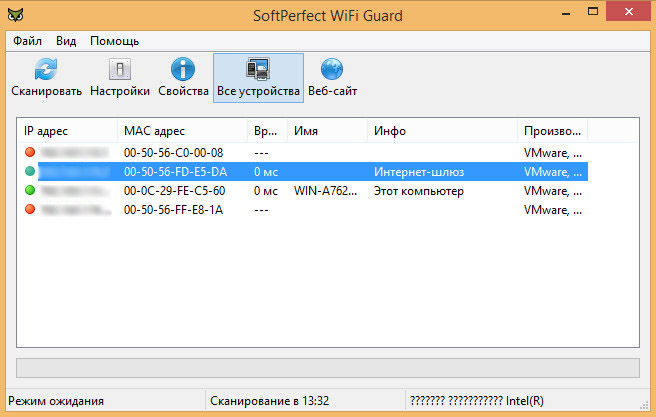
Приложение укомплектовано лёгким и простым интерфейсом, практически не нуждающимся в дополнительных настройках. Русский язык имеется, выбрать его можно при первом запуске утилиты. Имеется возможность настройки диапазонов сканирования, периода времени, через который будет выполняться сканирование, просмотра свойств каждого из обнаруженных устройств, сохранения отчёта в текстовый лог.
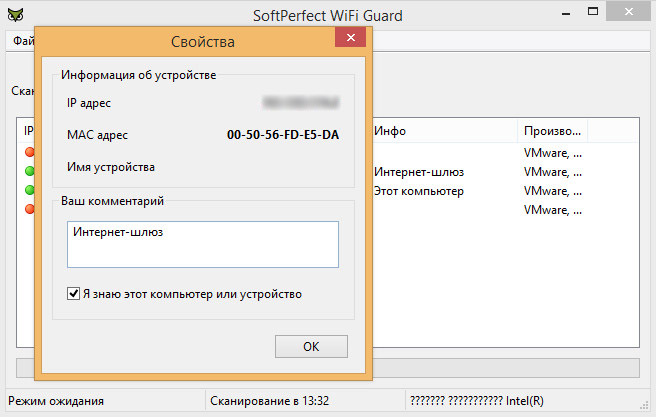
Дополнительно можно указать электронный ящик для отправки уведомлений об обнаружении нового устройства, настроить звуковое оповещение, активировать получение заголовков веб-страниц с HTTP-устройств. Зелёным цветом отмечаются безопасные (разрешённые) устройства, а красным — неизвестные, которые желательно проверить. Красным цветом могут отмечаться роутер, а также адаптеры виртуальных машин. Если устройств много, разрешенные лучше занести в «белый» список. Так вы избежите путаницы.
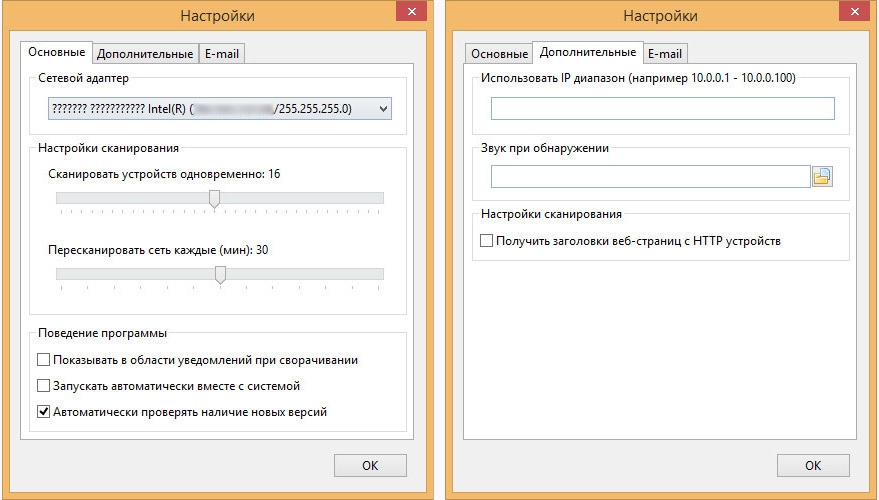
Скачать SoftPerfect WiFi Guard можно с сайта разработчика www.softperfect.com/products/wifiguard. Программа не сдержит рекламы, совместима с Windows, Linux и Mac OS.
Примечание: предназначается утилита для запуска на портативных компьютерах и настольных ПК с собственным Wi-Fi модулем. В остальных случаях WiFi Guard будет выполнять сканирование сети по порту Ethernet.
Источник: www.white-windows.ru